win10系统计算机图标怎么调出来?win10调出计算机图标的方法
[windows10] win10系统计算机图标怎么调出来?win10调出计算机图标的方法这篇文章主要介绍了win10系统计算机图标怎么调出来?win10调出计算机图标的方法的相关资料,需要的朋友可以参考下本文详细内容介绍... 22-08-11
win10系统计算机图标怎么调出来?根据我的电脑图标设置能够省时省力的对电脑上开展些设置操作。但是有网民说自身的电脑上重装win10后桌面上空空如也,不知道win10桌面怎样调出我的电脑。下面我就教下大伙儿win10桌面上显示我的电脑的方法。
win10调出计算机图标的方法
方法一:
1、我们打开电脑,在电脑键盘上按住和windows键。
2、在跳出来的页面中的搜索栏中输入“此电脑”三个字,然后就可以调出此电脑的图标啦,第一种方法就完成了哦。
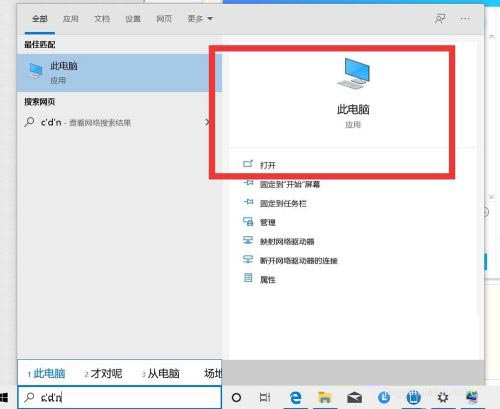
方法二:把此电脑永久的放在桌面上
1、在桌面空白处右击,选择弹出菜单中的“个性化”;
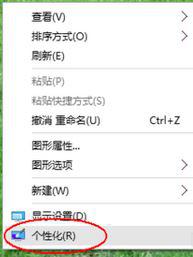
2、点击左侧的“主题”选项;
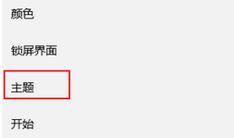
3、在右侧移到下面点击,点击“桌面图标设置”;
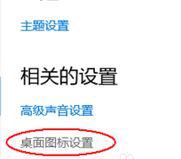
4、勾选你觉得有用的图标,然后再点击【确定】即可;
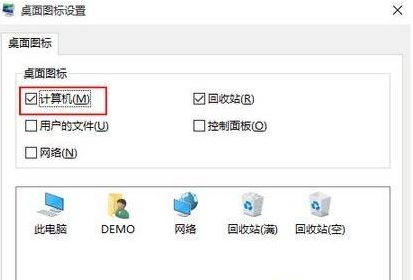
5、完成设置后即可立马生效。

以上就是win10系统计算机图标怎么调出来?win10调出计算机图标的方法的详细内容,更多关于win10如何调出计算机图标的资料请关注代码网其它相关文章!
相关文章:
-
[windows11] Win11内存使用率90%以上怎么办?Win11内存占用率过高解决方法不少用户都将自己的电脑系统升级成win11了,但是在使用过程中发现自己的电脑内存占用率…
-
[windows11] Win11怎么修改远程桌面端口?修改远程桌面端口方法近期有部分Win11用户想要修改这一端口,那么应该如何操作呢?下文小编就为大家带来了修改远程桌面端口方法…
-
-
[windows11] Win11桌面图标怎么设置大小?Win11桌面图标大小调节方法用户们在使用win11的时候总是会遇到修改大小的情况,那么win11桌面图标怎么设置大小呢?下…
-
[windows11] Win11系统还原错误代码0x80070005怎么办?错误代码0x80070005解决方法近期有用户在对电脑进行系统还原时失败了,出现了系统提示系统还原未成…
-
[windows10] win10打开浏览器就死机怎么办 win10启动浏览器就死机黑屏的解决办法我们日常在使用微软win10系统的时候,可以通过浏览器来解决一些实际的问题,同时也…
版权声明:本文内容由互联网用户贡献,该文观点仅代表作者本人。本站仅提供信息存储服务,不拥有所有权,不承担相关法律责任。
如发现本站有涉嫌抄袭侵权/违法违规的内容, 请发送邮件至 2386932994@qq.com 举报,一经查实将立刻删除。
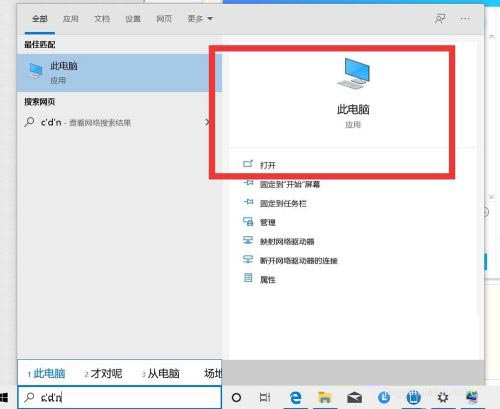
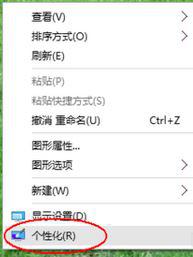
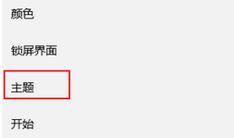
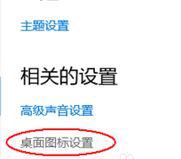
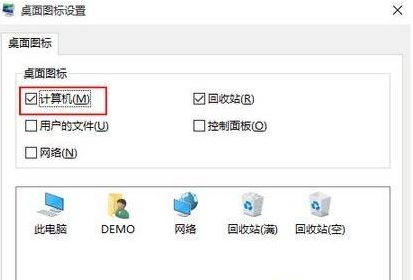


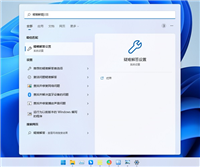
发表评论